LSP可输入netsh winsock reset重置,DNS可在cmd中输入ipconfig /flushdns清理缓存
是一份关于如何修复LSP(Layered Service Provider)和DNS(Domain Name System)的详细教程:
修复LSP
(一)使用命令提示符修复
打开命令提示符:按下Win + R键,在运行窗口中输入“cmd”,然后按Ctrl + Shift + Enter组合键,以管理员身份运行命令提示符。
输入重置命令:在命令提示符窗口中,输入“netsh winsock reset”命令,然后按下回车键,此命令将重置Winsock目录,修复LSP相关问题。
重启计算机:命令执行完成后,重启计算机使设置生效。
(二)卸载可能引起LSP异常的第三方软件
打开控制面板:点击左下角的“开始”按钮,然后选择“控制面板”。
进入程序和功能:在控制面板窗口中,点击“程序”,然后选择“程序和功能”。
找到并卸载软件:在“程序和功能”窗口中,查找可能与LSP协议相关的第三方软件,如一些网络加速器、VPN客户端等,选中该软件后,右键点击并选择“卸载”,按照卸载向导的指示完成卸载过程。
重启计算机:完成卸载后,重启计算机,检查LSP协议是否恢复正常。
(三)更新或重新安装网络驱动程序
打开设备管理器:按下Win + X键,选择“设备管理器”。
找到网络适配器:在设备管理器窗口中,展开“网络适配器”选项。
更新或卸载驱动程序:右键点击网络适配器,选择“更新驱动程序”,如果系统未能自动找到合适的驱动程序,可以访问制造商的官方网站下载最新版本的驱动程序并进行安装,或者选择“卸载设备”,重启计算机后,系统会自动重新安装网络驱动程序。
检查LSP协议:完成更新或重新安装后,检查LSP协议是否恢复正常。
修复DNS
(一)清除DNS缓存
打开命令提示符:以管理员身份打开命令提示符,方法同修复LSP中的步骤。
输入清除缓存命令:在命令提示符窗口中,输入“ipconfig /flushdns”命令,然后按下回车键,此命令将清除本地计算机上的DNS缓存,解决因缓存导致的DNS解析问题。
(二)手动设置DNS服务器地址
打开网络连接设置:右键点击桌面右下角的网络图标,选择“打开网络和Internet设置”,然后点击“更改适配器选项”,右键点击正在使用的网络连接(如有线连接或无线连接),选择“属性”。
配置IPv4属性:在网络连接属性窗口中,双击“Internet协议版本4(TCP/IPv4)”。
设置DNS地址:在弹出的“Internet协议版本4(TCP/IPv4)属性”窗口中,选择“使用下面的DNS服务器地址”,然后输入首选和备用DNS服务器地址,常用的公共DNS服务器地址有:
谷歌DNS:首选DNS为8.8.8.8,备用DNS为8.8.4.4。
阿里DNS:首选DNS为223.5.5.5,备用DNS为223.6.6.6。
腾讯DNS:首选DNS为119.29.29.29,备用DNS为182.254.116.116。
确认设置:输入完成后,点击“确定”按钮保存设置,然后关闭所有窗口。
常见问题与解答
问题1:修复LSP和DNS后,网络仍然不稳定,该怎么办?解答:如果修复LSP和DNS后网络仍然不稳定,可以尝试以下方法:
检查网络硬件:检查路由器、网卡等网络设备是否正常工作,可以尝试重启这些设备。
检查网络连接:确保网络连接正常,没有松动或损坏的网线,如果是无线网络,检查信号强度和稳定性。
更新操作系统:有时操作系统的更新可能会修复一些网络相关的漏洞或问题,确保你的操作系统是最新的。
联系网络服务提供商:如果问题仍然存在,可能是网络服务提供商的问题,可以联系他们寻求帮助。
问题2:如何在Mac系统中修复LSP和DNS?解答:在Mac系统中,修复LSP和DNS的方法与Windows系统有所不同,以下是一些常见的方法:
修复LSP:Mac系统通常不需要手动修复LSP,因为其网络协议栈相对稳定,如果出现网络问题,可以尝试重启网络服务,在终端中输入“sudo pkill f mDNSResponder”命令,然后输入管理员密码,回车执行,这将重启mDNSResponder服务,可能会解决一些网络问题。
修复DNS:可以通过修改网络设置来修复DNS,点击苹果菜单中的“系统偏好设置”,选择“网络”,选择正在使用的网络连接,点击“高级”,切换到“DNS”选项卡,可以添加、删除或修改DNS服务器地址,也可以在终端中输入“sudo killall HUP mDNSResponder”命令来刷新
来源互联网整合,作者:小编,如若转载,请注明出处:https://www.aiboce.com/ask/230185.html